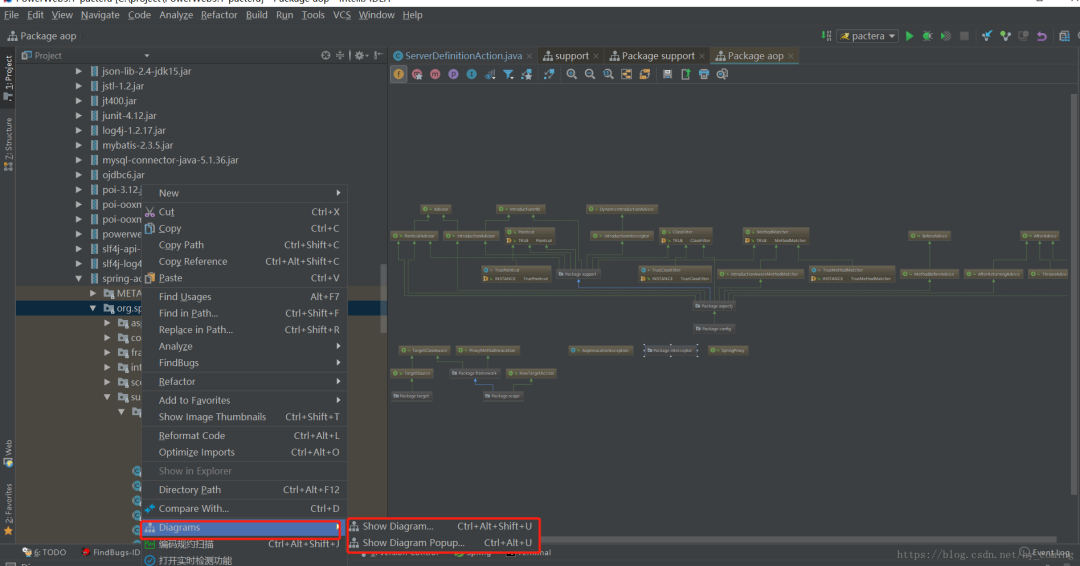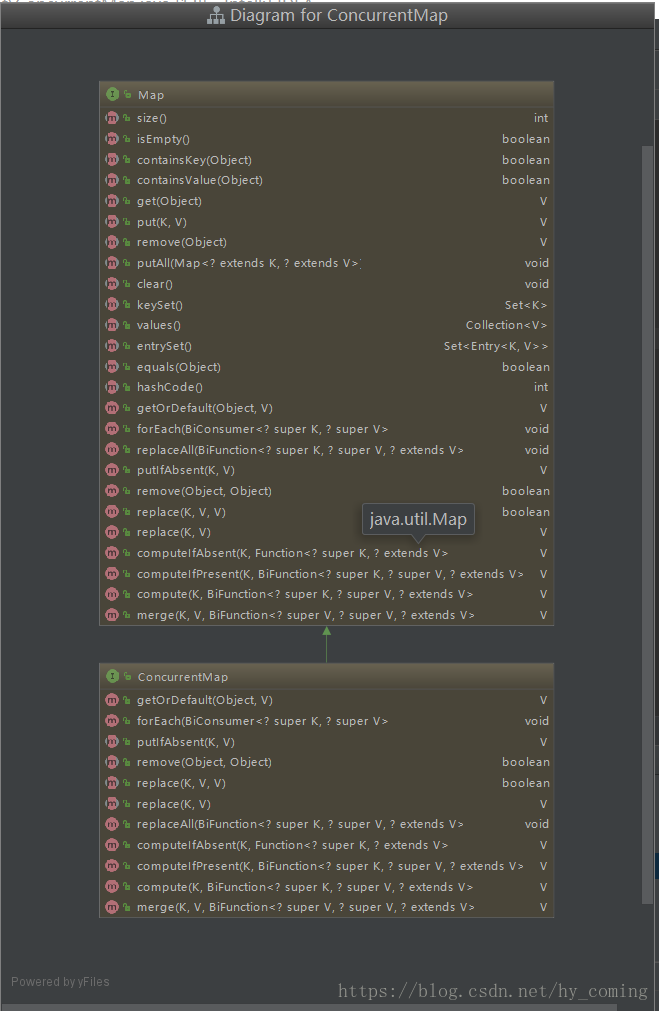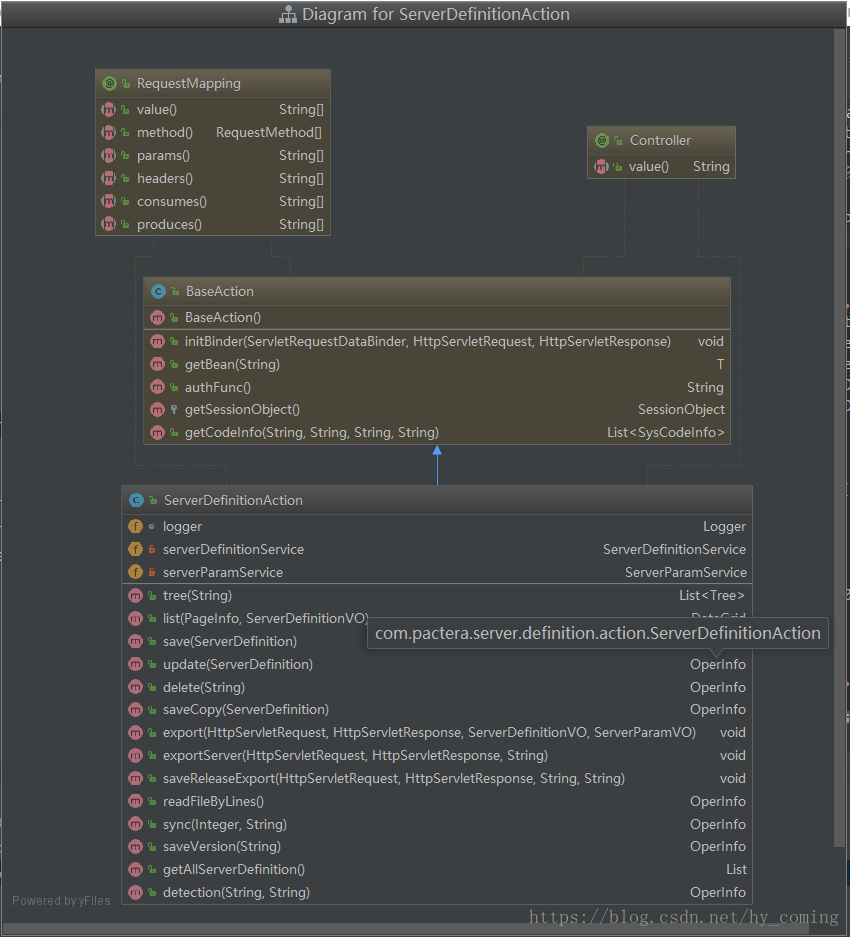Android Studio自动生成UML关系类图
1.simpleUML
参考:https://www.cnblogs.com/mengfff/p/6822326.html
第一步:下载插件:https://plugins.jetbrains.com/plugin/4946-simpleumlce(官网的最新版)、http://pan.baidu.com/s/1dFd40KT(百度云下载)。下载好如图:  ;
;
第二步:在Android Studio-File-Settings(Ctrl+Alt+S)-Plugins-Install plugin from disk中导入jar包,如图:
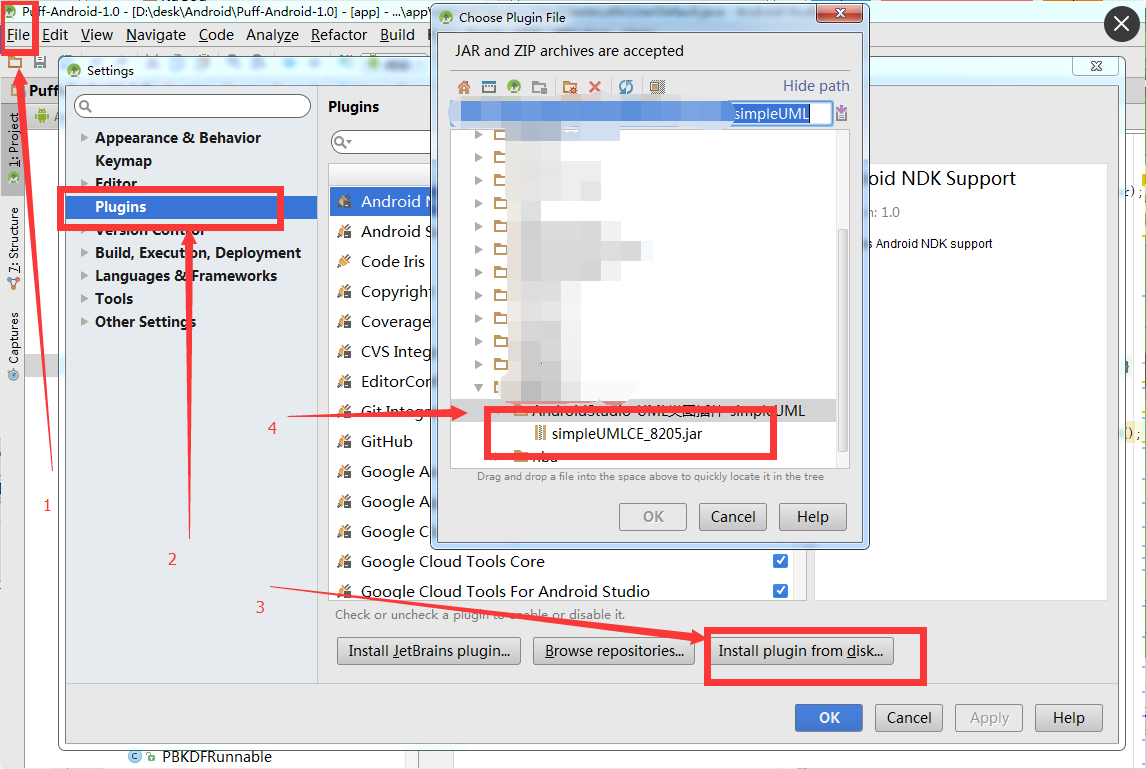
第三步:重启AS;
第四步:在代码上右键-Add to simpleUML Diagram,效果如图:
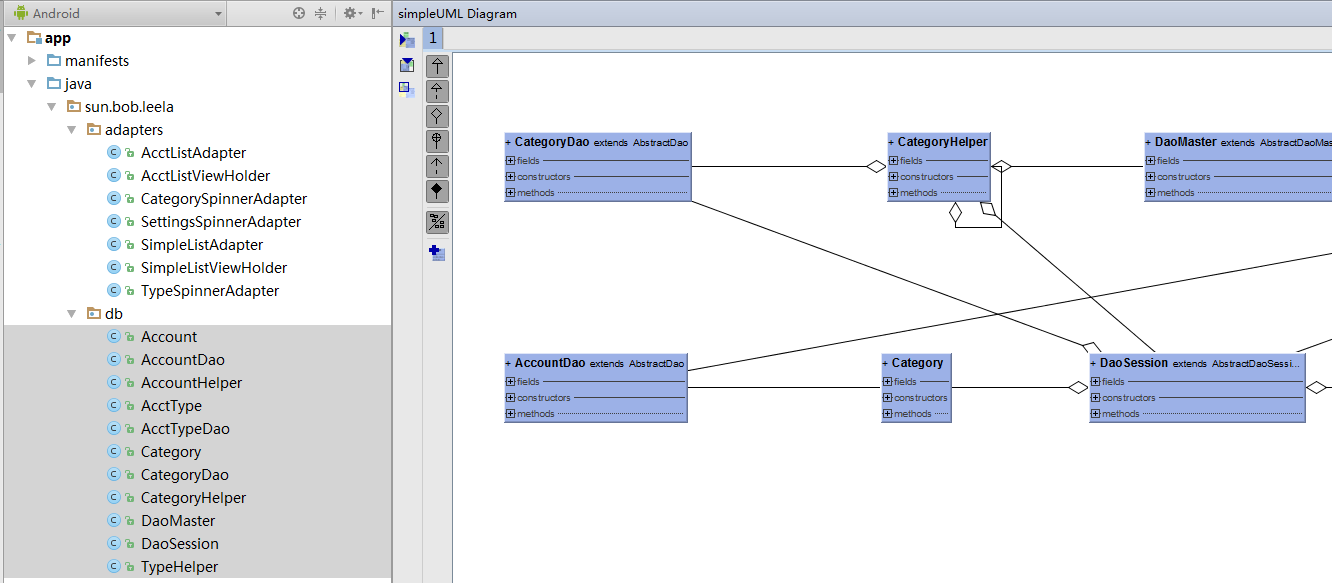
第五步:生成的UML图默认只有聚合类型的线条,可选中一个类图右键-Add某种关系,或者右键-Dependencies添加全部关系。 或者Alt+A全部选中,执行上述操作。左边有两栏操作按钮,都很简单:导入UML图、导出UML图、俯瞰图。
共有六中关系,从上到下依次为:泛化(继承)、实现、聚合、内部类、依赖、组合。再往下就是自动排列图形。 关于导出UML图,有六种格式可选择:BMP、GIF、JPEG、JPG、PNG、WBMP。缩放比例最大可调至400。关于六种格式,简单介绍下:
BMP:Bitmap(位图格式),不压缩,容量大。在window环境最不容易出问题,使用广泛,适合单机使用。
GIF:失真有损压缩格式。压缩时保证像素资料,丢失色彩资料。广泛应用。
JPEG:有损高压缩的图像压缩格式。部分细节会被删除,不适合放大看。原图大小情况下,肉眼看没差边。
PNG:为WEB图像订制的格式。与GIF相似,但色彩数要多很多。
2.IDEA自带的Diagrams工具
参考:https://blog.csdn.net/xiaoxiaole0313/article/details/114301825
IDEA还是很强大的,这个插件都是自带的,接下稍微讲述如何利用IDEA生成UML类图的教程。
说之前先说一下Diagram这个单词,意思是图表; 示意图; 图解; [数] 线图的意思。
-
打开设置
File->Setting或windows下按Ctrl+Alt+S -
在搜索框中输入```Diagram,` ``如下图:
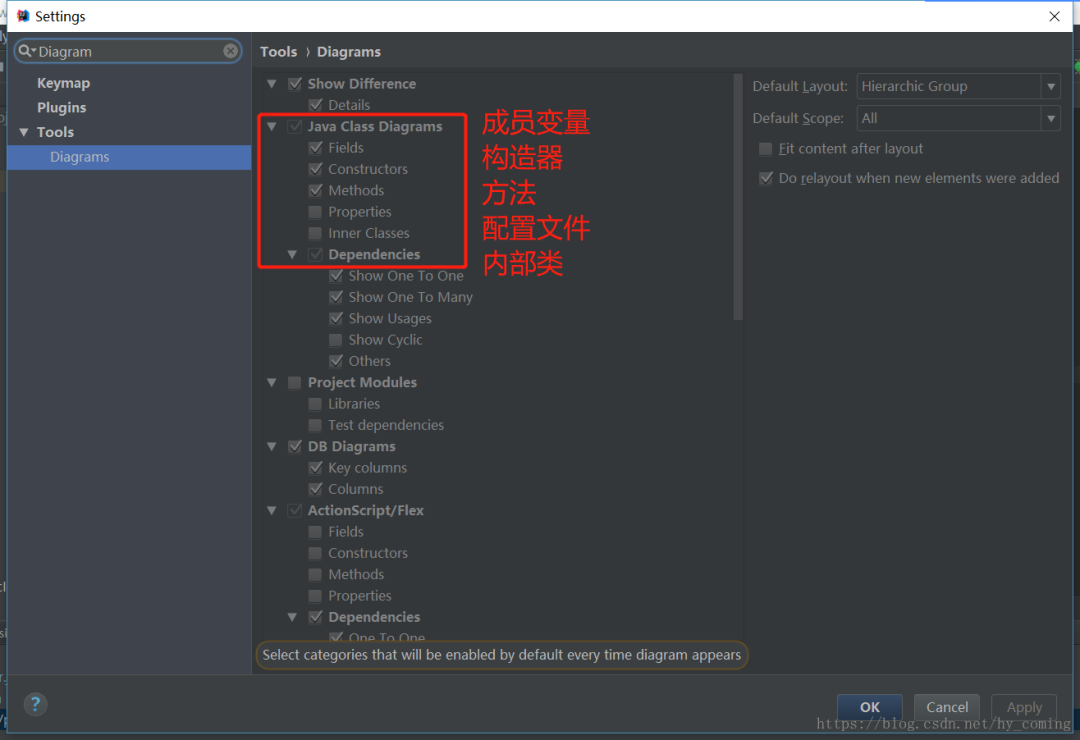
如上所示,我们主要关心的只有Java Class Diagrams下面的几个单选框,分别对应红字部分,一般的UML类图只需要知道成员变量、构造器和方法(前面三个),其他的随意,设置好了之后我们就来演示一下,
-
选择需要的类文件,在编辑器中打开它
-
按
Ctrl + Shift + Alt + U或Ctrl + Alt + U或右键选择,``生成类Uml关联图,如下图: -